4. WordPressのインストール
DocumentRootにインストールされた方は、「http://domain.com/」へアクセス。
独自のディレクトリを用意されたからは、「http://domain.com/ディレクトリ名/」へアクセスしましょう。
1. WordPressの画面が表示されたら手順通りにクリック、クリック。


2. はじめに設定したMySQLのデータベース情報を入力し、「作成する」をクリックします。

3. 次の画面にすすんだら、「インストール実行」をクリックします。

4. 作成するWordPressのタイトルと、管理者のIDとパスワードとメールアドレスを設定し、
「WordPressをインストール」をクリックします。
もし、Googleなどの検索ボットからのアクセスを制限されたい場合は、一番したのチェックボックスを解除してください。

5. 完了しました! 早速ログインしましょう。

以上でインストールは完了です。
登録したWordPress管理者用のIDとパスワードでログインできれば問題なしです。
なお、今後利用していく上でテーマのインストールやプラグインのインストール時にFTP接続情報を
求められる場合があります。その場合は、ドメイン管理者のIDとそのパスワードで接続をしてください。

さらに、WordPressでのプラグインやテーマのインストール時にPHPのモジュール(extension)が不足しているエラーに直面したらvinstall php5を実行し必要なモジュールを選択してください。
例:
以上です。
作業を行った際の不具合や疑問・不明点があれば、コメントまたはコンタクトよりご連絡ください。
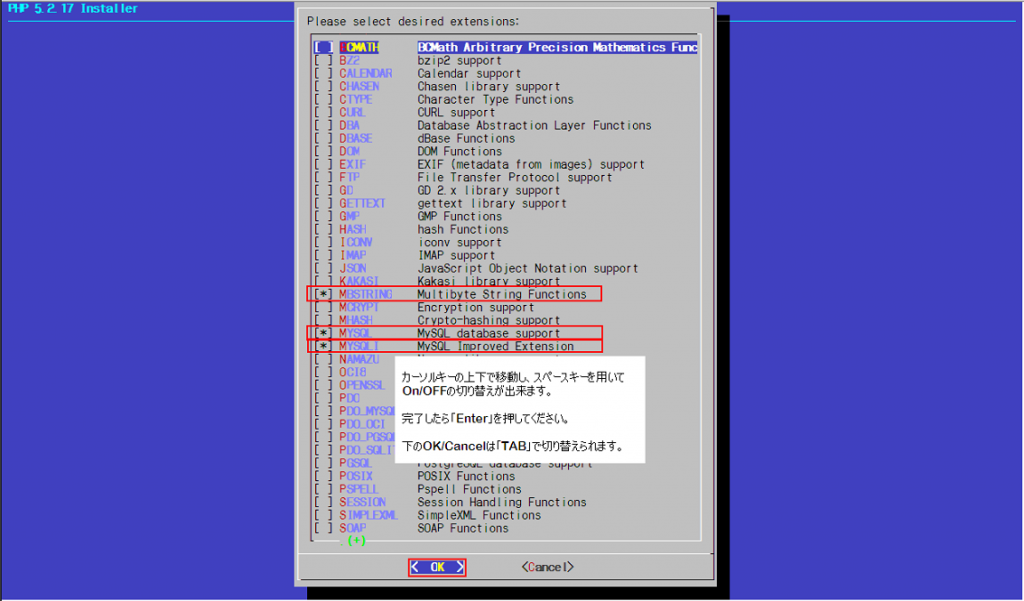

コメント
この記事のおかげで本当に助かりました。ありがとうございました。
こちらの記事のおかげで、丸1日格闘してたことが1時間でクリアできました!
感謝です。
OCNはこちらの記事を紹介するべきだよ、本当…。